在word文档中绘制一个漂亮的卡通杯子
这篇教程是向科站长的朋友分享在word文档中绘制一个漂亮的卡通杯子方法,教程比较简单,适合新手来学习,推荐到科站长,喜欢的朋友可以参考本文,来看看吧 可以在word文档中画出漂亮的杯子,如图中的效果。如何做到?详细操作请往下看。

步骤
1、新建word文档;
在文档绘图工具栏中点"圆柱形"图标;
在文档上画出图形,并把图形调整成如图B的形状大小;
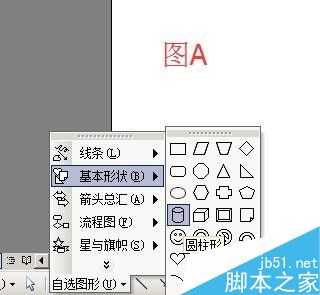
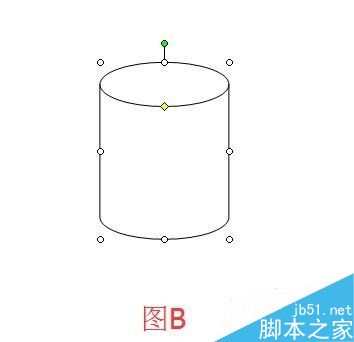
2、双击图形,弹出"设置自选图形格式"操作框;
在"线条颜色"右侧的小三角形点下,弹出的菜单中点"无线条颜色";
在"填充颜色"右侧的小三角形点下,弹出的菜单中点"填充颜色";
转到"填充颜色"操作框;点开"图片"这里。

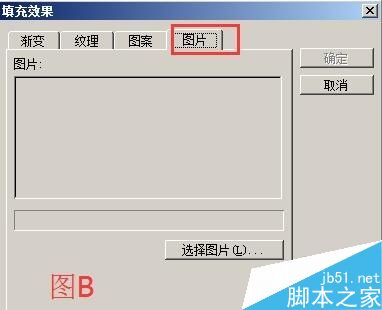
3、现在,到网上截一张图片,放在电脑桌面上。如图A;
接着返回到文档的"填充颜色"操作框,点"选择图片",把刚才在网上截的图片插入。然后再点确定;
返回到"设置自选图形格式"操作框;再点确定;


4、圆柱形即填充了图片图案,如图A所示。
在绘图工具栏中点"空心弧"图标;

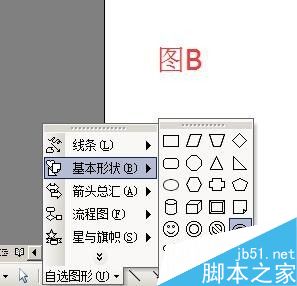
5、在文档上画出图形,把图形调整成如图A的形状大小;
再按步骤2和步骤3,把弧形填充图片的图案,效果如图B所示;
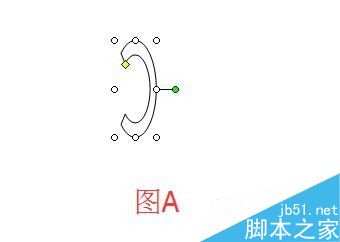

6、现在把弧形移到杯子右侧,如图A所示;
接着来做杯子的盖子;
在绘图工具栏点"椭圆"图标;在文档上画出图形并调整如图B的形状大小;

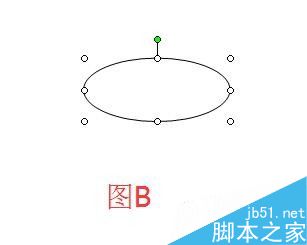
上一页12 下一页 阅读全文
上一篇:Word文档怎么制作试卷卷头 Word文档制作试卷卷头教程
栏 目:office激活
下一篇:Word文档怎么制作书本目录 Word文档制作书本目录教程
本文标题:在word文档中绘制一个漂亮的卡通杯子
本文地址:https://fushidao.cc/wangzhanyunying/17429.html
您可能感兴趣的文章
- 06-25office2021永久免费激活方法
- 06-25office专业增强版2021激活密钥2023密钥永久激活 万能office2021密钥25位
- 06-25office2021年最新永久有效正版激活密钥免费分享
- 06-25最新office2021/2020激活密钥怎么获取 office激活码分享 附激活工具
- 06-25office激活密钥2021家庭版
- 06-25Office2021激活密钥永久最新分享
- 06-24Word中进行分栏文档设置的操作方法
- 06-24Word中进行文档设置图片形状格式的操作方法
- 06-24Word中2010版进行生成目录的操作方法
- 06-24word2007中设置各个页面页眉为不同样式的操作方法


阅读排行
推荐教程
- 11-30正版office2021永久激活密钥
- 11-25怎么激活office2019最新版?office 2019激活秘钥+激活工具推荐
- 11-22office怎么免费永久激活 office产品密钥永久激活码
- 11-25office2010 产品密钥 永久密钥最新分享
- 11-22Office2016激活密钥专业增强版(神Key)Office2016永久激活密钥[202
- 11-30全新 Office 2013 激活密钥 Office 2013 激活工具推荐
- 11-25正版 office 产品密钥 office 密钥 office2019 永久激活
- 11-22office2020破解版(附永久密钥) 免费完整版
- 11-302023 全新 office 2010 标准版/专业版密钥
- 03-262024最新最新office365激活密钥激活码永久有效






